Használati útmutató HP Scanjet 4470C
Olvassa el alább 📖 a magyar nyelvű használati útmutatót HP Scanjet 4470C (140 oldal) a Scanner kategóriában. Ezt az útmutatót 2 ember találta hasznosnak és 2 felhasználó értékelte átlagosan 4.5 csillagra
Oldal 1/140

scanjet 4400c of
5400c scanners
gebruikershandleiding
hp

Copyrightgegevens
© Copyright Hewlett-Packard Company 2001
Alle rechten voorbehouden. Reproductie, aanpassing of vertaling is
niet toegestaan zonder voorafgaande schriftelijke toestemming,
uitgezonderd voor zover toegestaan volgens de
auteursrechtwetgeving.
Handelsmerken
Microsoft®, Windows®, Windows NT®, Hotmail®, Microsoft Word®,
Microsoft Outlook®, en Outlook Express® zijn in de VS geregistreerde
handelsmerken van Microsoft Corporation. Adobe™ en Acrobat™ zijn
handelsmerken van Adobe Systems Incorporated. Netscape® is een
in de VS geregistreerd handelsmerk van Netscape. Energy Star® is
een in de VS geregistreerd handelsmerk van de United States
Environmental Protection Agency.
Alle andere genoemde producten kunnen handelsmerken zijn van hun
respectieve bedrijven.
Garantie
De informatie in dit document kan zonder kennisgeving worden
gewijzigd.
Hewlett-Packard biedt ten aanzien van deze informatie geen enkele
garantie. HEWLETT-PACKARD BIEDT MET NAME GEEN
IMPLICIETE GARANTIE TEN AANZIEN VAN VERKOOPBAARHEID
EN GESCHIKTHEID VOOR EEN BEPAALD DOEL.
Hewlett-Packard aanvaardt geen verantwoordelijkheid voor directe
schade, indirecte schade, incidentele schade, gevolgschade of andere
schade in verband met de levering of het gebruik van deze informatie.
NOTICE TO U.S. GOVERNMENT USERS: RESTRICTED RIGHTS
COMMERCIAL COMPUTER SOFTWARE: "Use, duplication, or
disclosure by the Government is subject to restrictions as set forth in
subparagraph (c) (1) (ii) of the Rights in Technical Data Clause at
DFARS 52.227-7013."
Met dit product gescand materiaal kan zijn beschermd door wetgeving
en andere regelgeving van de overheid, zoals auteursrechtwetgeving.
De klant is uitsluitend zelf verantwoordelijk voor het naleven van alle
van toepassing zijnde wet- en regelgeving.

Terug naar inhoudsopgave Voorpaneel en accessoires vergelijkingen 3
Voorpaneel en accessoires vergelijkingen
Onderstaande tabellen verschaffen informatie over de HP Scanjet
4400c en 5400c scanners, waaronder een beschrijving van de
knoppen op het voorpaneel en van de accessoires die u bij de scanner
kunt gebruiken.
Voor informatie over uw scanner, zie de volgende tabellen:
●"HP Scanjet 4400c" op pagina 4.
●"HP Scanjet 4470c" op pagina 5.
●"HP Scanjet 5400c" op pagina 6.
●"HP Scanjet 5470c" op pagina 7.
●"HP Scanjet 5490c" op pagina 8.

4 Voorpaneel en accessoires vergelijkingen Terug naar inhoudsopgave
HP Scanjet 4400c
Functie Op de scanner of in
de doos
Ondersteund
accessoire*
* Ondersteunde accessoires zijn accessoires die niet in de verpakking
van de scanner worden geleverd, maar die los gekocht kunnen
worden.
Knop Kopiëren
Knop Foto opnieuw afdrukken
Knop Scannen naar
Knop E-mail
Knop Energiebesparing
Parallelkabel
HP Scanjet Transparantenadapter
(XPA)
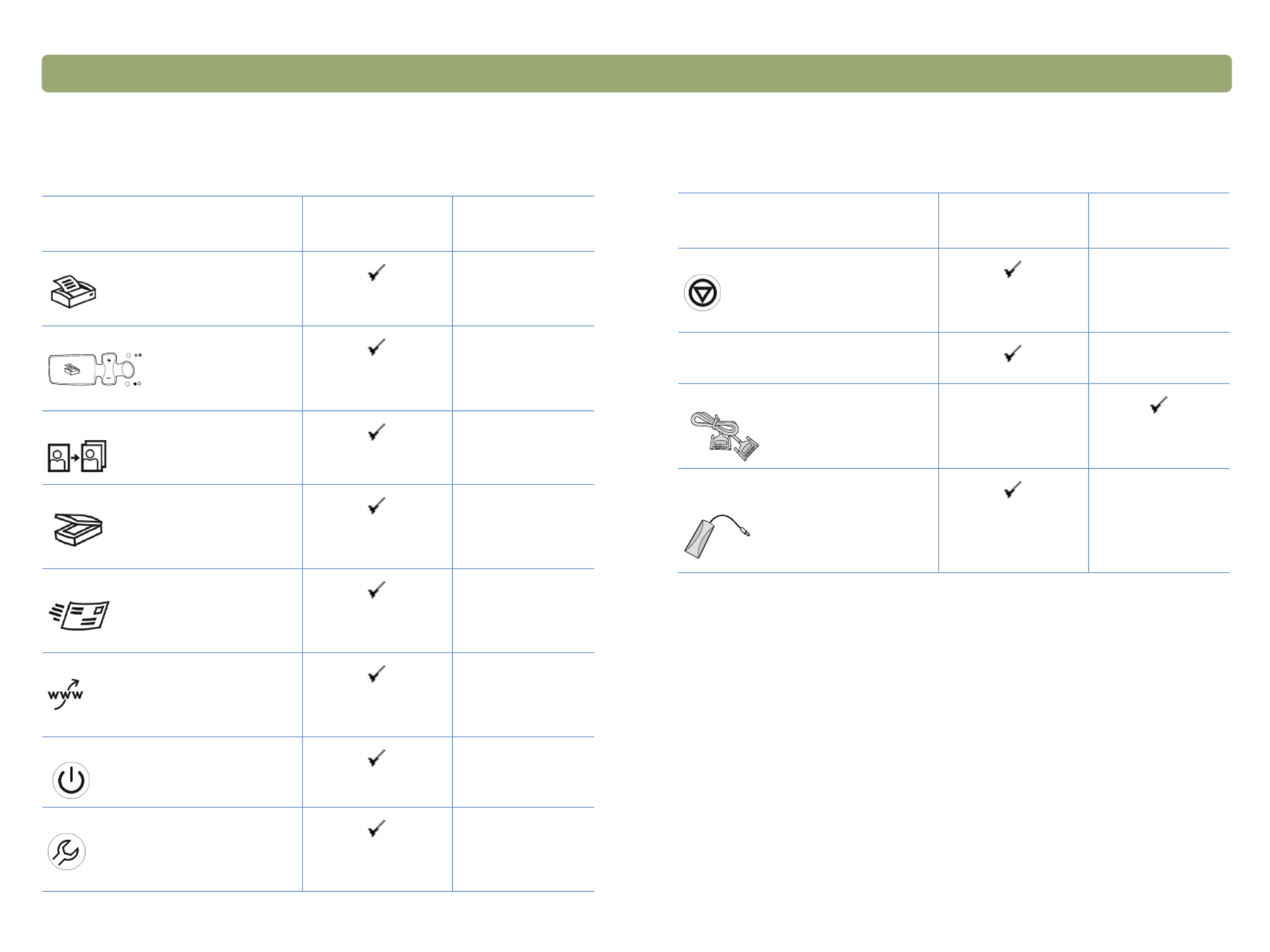
Terug naar inhoudsopgave Voorpaneel en accessoires vergelijkingen 5
HP Scanjet 4470c
Functie Op de scanner of in
de doos
Ondersteund
accessoire*
Knop Kopiëren
Knop Kleuren/Zwart-wit
Knop Foto opnieuw afdrukken
Knop Scannen naar
Knop E-mail
Knop Share-to-Web
Knop Energiebesparing
Knop Meer opties
Knop Annuleren
Tweecijferig LCD-scherm
Parallelkabel
HP Scanjet Transparantenadapter
(XPA)
* Ondersteunde accessoires zijn accessoires die niet in de verpakking
van de scanner worden geleverd, maar die los gekocht kunnen
worden.
Functie Op de scanner of in
de doos
Ondersteund
accessoire*

6 Voorpaneel en accessoires vergelijkingen Terug naar inhoudsopgave
HP Scanjet 5400c
Functie Op de scanner of in
de doos
Ondersteund
accessoire*
Knop Kopiëren
Knop Kleuren/Zwart-wit
Knop Foto opnieuw afdrukken
Knop Scannen naar
Knop E-mail
Knop Share-to-Web
Knop Energiebesparing
Knop Meer opties
Knop Annuleren
Tweecijferig LCD-scherm
Scannerslot
Parallelkabel
HP Scanjet Transparantenadapter
(XPA)
HP Scanjet Automatische
documenteninvoer (ADI)
* Ondersteunde accessoires zijn accessoires die niet in de verpakking
van de scanner worden geleverd, maar die los gekocht kunnen
worden.
Functie Op de scanner of in
de doos
Ondersteund
accessoire*

Terug naar inhoudsopgave Voorpaneel en accessoires vergelijkingen 7
HP Scanjet 5470c
Functie Op de scanner of in
de doos
Ondersteund
accessoire*
Knop Kopiëren
Knop Kleuren/Zwart-wit
Knop Foto opnieuw afdrukken
Knop Scannen naar
Knop Bestemming kiezen
Knop E-mail
Knop Share-to-Web
Knop Energiebesparing
Knop Meer opties
Knop Annuleren
LCD-scherm met 16 tekens
Scannerslot
Parallelkabel
HP Scanjet Transparantenadapter
(XPA)
HP Scanjet Automatische
documenteninvoer (ADI)
* Ondersteunde accessoires zijn accessoires die niet in de verpakking
van de scanner worden geleverd, maar die los gekocht kunnen
worden.
Functie Op de scanner of in
de doos
Ondersteund
accessoire*

8 Voorpaneel en accessoires vergelijkingen Terug naar inhoudsopgave
HP Scanjet 5490c
Functie Op de scanner of in
de doos
Ondersteund
accessoire*
Knop Kopiëren
Knop Kleuren/Zwart-wit
Knop Foto opnieuw afdrukken
Knop Scannen naar
Knop Bestemming kiezen
Knop E-mail
Knop Share-to-Web
Knop Energiebesparing
Knop Meer opties
Knop Annuleren
LCD-scherm met 16 tekens
Scannerslot
Parallelkabel
HP Scanjet Transparantenadapter
(XPA)
HP Scanjet Automatische
documenteninvoer (ADI)
* Ondersteunde accessoires zijn accessoires die niet in de verpakking
van de scanner worden geleverd, maar die los gekocht kunnen
worden.
Functie Op de scanner of in
de doos
Ondersteund
accessoire*

10 Terug naar inhoudsopgave
De definitieve scan maken . . . . . . . . . . . . . . . . . . . . . . . .59
Verzenden naar een programma . . . . . . . . . . . . . . . . .59
Het beeld verzenden naar een TWAIN-programma. . . . .60
Opslaan naar een bestand . . . . . . . . . . . . . . . . . . . . .60
Afdrukken . . . . . . . . . . . . . . . . . . . . . . . . . . . . . . . .62
Een scan op een website plaatsen . . . . . . . . . . . . . . . .63
Het gescande beeld instellen als achtergrond . . . . . . . . .63
Kopiëren en in een ander programma plakken . . . . . . . .63
Slepen-en-neerzetten in een ander programma . . . . . . . .64
Slepen-en-neerzetten op het bureaublad van
Windows of in een map . . . . . . . . . . . . . . . . . . .64
Scannen naar CD . . . . . . . . . . . . . . . . . . . . . . . . . . .65
Andere functies en tips. . . . . . . . . . . . . . . . . . . . . . . . . . .65
Tips voor de beste beeldkwaliteit . . . . . . . . . . . . . . . . .66
Instellingen opslaan . . . . . . . . . . . . . . . . . . . . . . . . .66
Voorkeuren opslaan . . . . . . . . . . . . . . . . . . . . . . . . .67
Scannen vanuit andere programma's (TWAIN) . . . . . . .70
Scannen vanuit andere programma's (TWAIN) . . . . . . .71
Wat kunt u verwachten van OCR-programma's? . . . . . .71
4 4 4 4 Accessoires gebruikenAccessoires gebruikenAccessoires gebruikenAccessoires gebruiken
Scannen vanuit de ADI . . . . . . . . . . . . . . . . . . . . . . . . . .74
Scannen vanuit de XPA . . . . . . . . . . . . . . . . . . . . . . . . . .75
Dia's scannen . . . . . . . . . . . . . . . . . . . . . . . . . . . . .75
Negatieven scannen . . . . . . . . . . . . . . . . . . . . . . . .77
Dia's of negatieven aanpassen (optioneel). . . . . . . . . . . . . .79
Middentonen van dia's of negatieven aanpassen . . . . . .79
Accenten van dia's of negatieven aanpassen . . . . . . . . .80
De schaduw van dia's of negatieven aanpassen . . . . . . .80
RGB-waarden en pixelkleur bekijken . . . . . . . . . . . . . . .81
5 5 5 5 Problemen oplossen en onderhoudProblemen oplossen en onderhoudProblemen oplossen en onderhoudProblemen oplossen en onderhoud
Basiscontrole . . . . . . . . . . . . . . . . . . . . . . . . . . . . . . . . .84
Uitgangspunt voor probleemoplossing . . . . . . . . . . . . . . . .84
Scannerberichten oplossen . . . . . . . . . . . . . . . . . . . . . . . .85
Problemen oplossen waarbij geen bericht verschenen is. . . . .86
Problemen met de beeldkwaliteit oplossen. . . . . . . . . . . . . .89
Problemen met gescande beelden oplossen . . . . . . . . . .89
Problemen met afgedrukte kopieën oplossen . . . . . . . . .92
Problemen met dia's en negatieven oplossen . . . . . . . .94
Problemen met bewerkbare tekst oplossen. . . . . . . . . . . . . .95
Problemen bij het verzenden naar bestemmingen oplossen. . .96
Problemen met accessoires oplossen . . . . . . . . . . . . . . . . .99
Problemen met de XPA oplossen . . . . . . . . . . . . . . . . .99
Problemen met de ADI oplossen. . . . . . . . . . . . . . . . .100
Papierstoringen in de ADI verhelpen . . . . . . . . . . . . . . . .101
Reiniging en onderhoud . . . . . . . . . . . . . . . . . . . . . . . .104
Maak het scannerglas schoon . . . . . . . . . . . . . . . . . .104
De XPA reinigen . . . . . . . . . . . . . . . . . . . . . . . . . .105
Het ADI-venster reinigen . . . . . . . . . . . . . . . . . . . . . .105
De software verwijderen . . . . . . . . . . . . . . . . . . . . . . . .106
Overige bronnen, ondersteuning en specificaties . . . . . . . .106
A A A A Opdrachten en functies van de software gebruikenOpdrachten en functies van de software gebruikenOpdrachten en functies van de software gebruikenOpdrachten en functies van de software gebruiken
Sneltoetsen en menu's gebruiken . . . . . . . . . . . . . . . . . . .108
De werk- en infobalken van HP Precisionscan Pro . . . . . . . .111
Werkbalk . . . . . . . . . . . . . . . . . . . . . . . . . . . . . . .111
Functies toevoegen aan de werkbalk . . . . . . . . . . . . .112
Infobalk. . . . . . . . . . . . . . . . . . . . . . . . . . . . . . . . .112
Statusbalk . . . . . . . . . . . . . . . . . . . . . . . . . . . . . . .113
Contextgevoelige aanwijzers . . . . . . . . . . . . . . . . . . . . .114
B
B B
B Verklarende woordenlijst
Verklarende woordenlijstVerklarende woordenlijst
Verklarende woordenlijst
IndexIndexIndexIndex
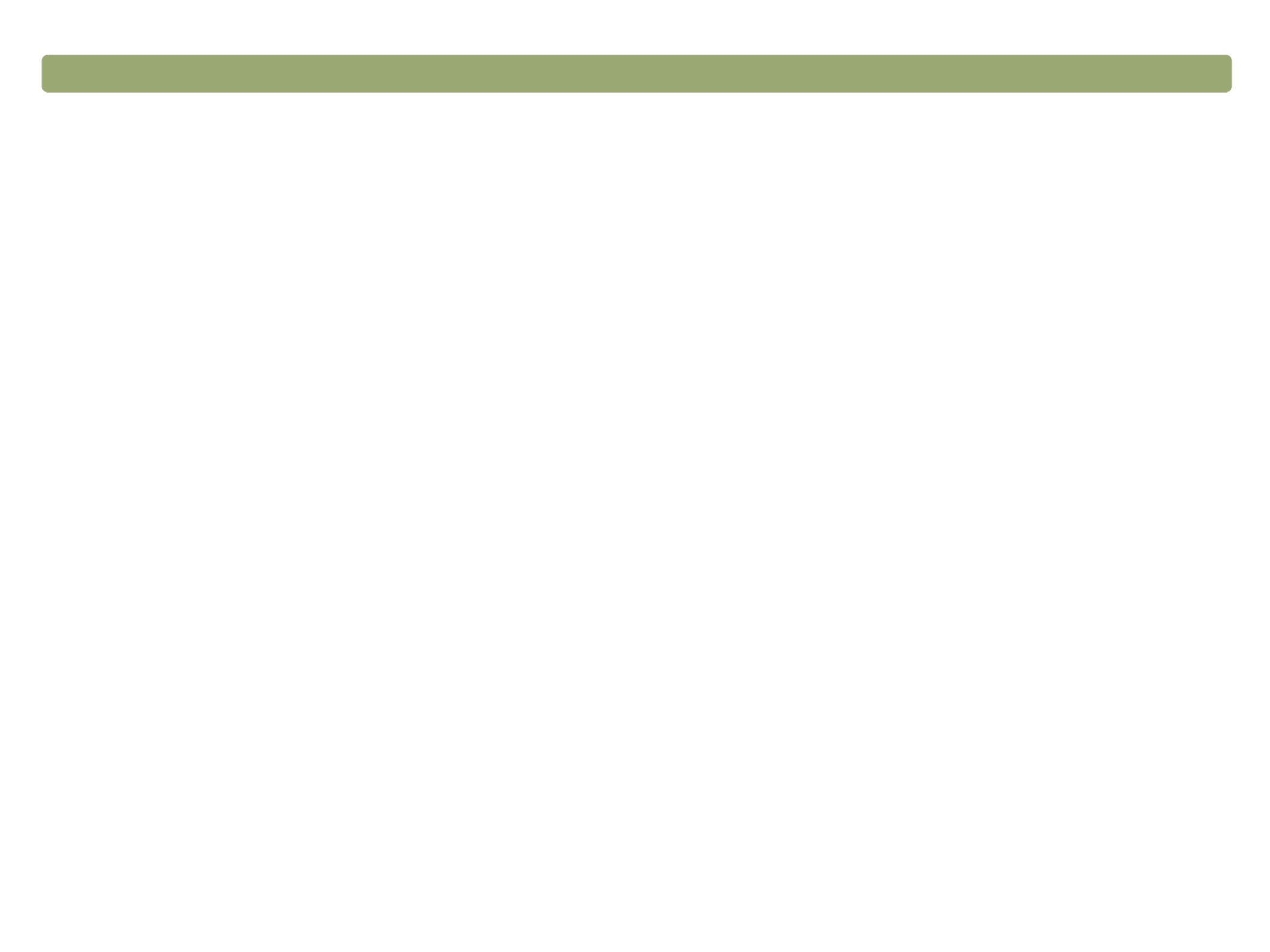
Terug naar inhoudsopgave Aan de slag 11
1
Aan de slag
Dit gedeelte bevat de basisinformatie die u nodig hebt om aan de slag
te gaan met uw nieuwe HP Scanjet-scanner. Hier vindt u informatie
over het bekijken van de productrondleiding, het voorbereiden van
zaken die u wilt scannen en het kiezen van de beste scanmethode.
Deze informatie afdrukken
U kunt deze pdf-handleiding afdrukken met de opdracht Afdrukken in
het menu Bestand. U kunt het hele document afdrukken, of alleen de
gewenste hoofdstukken of onderwerpen, door de betreffende
paginanummers op te geven. Zie de inhoudsopgave voor de
paginanummers van onderwerpen.
De productrondleiding bekijken
De productrondleiding is een snelle en makkelijke manier om de
mogelijkheden van de scanner te ontdekken en een aantal
interessante manieren te bekijken waarop u de scanner kunt inzetten.
De productrondleiding duurt maar drie minuten en begint automatisch
wanneer u de HP Precisionscan Pro-software start. U kunt de
productrondleiding echter ook uitschakelen en op een ander tijdstip
uitvoeren.
De rondleiding op een ander tijdstip bekijken: Ga in het menu Start
Start naar Programma's en kies HP Precisionscan Pro. Kies
vervolgens Productrondleiding in het menu Help.

Terug naar inhoudsopgave Aan de slag 13
Items selecteren en voorbereiden
Alvorens items in de scanner te leggen, kunt u het beste de hierna
volgende richtlijnen voor het selecteren en voorbereiden van items
opvolgen, om schade aan de items en de scanner te voorkomen.
OPGELET Het op onjuiste wijze plaatsen en scannen van items
kan de items en de scanner beschadigen.
Items voor het scannerglas
Op het scannerglas kan een grote verscheidenheid aan items worden
gescand, waaronder:
●items van papier
●krantenknipsels, bonnetjes en visitekaartjes
●afdrukmateriaal van verschillende zwaarte zoals papier dat lichter
is dan 60 g/m2 of zwaarder dan 105 g/m2
●aan de achterzijde gegomd papier
●meerdelige formulieren met carbonvellen
●oude of versleten foto's of documenten
●items met scheurtjes, perforatielijnen, perforatiegaten, kreukels of
krullen
●plattere, driedimensionale items zoals pagina's in boeken, stof en
papier met een structuur
OPGELET Plaats geen items met scherpe randen op het
scannerglas. Dit zou de scanner kunnen
beschadigen.
Alvorens een item op het scannerglas te leggen, controleert u of het
item vrij is van natte lijm, correctievloeistof of andere vervuilende
stoffen.

14 Aan de slag Terug naar inhoudsopgave
Items voor de ADI
De automatische documentinvoer (ADI) van HP is een snelle en
gemakkelijke manier voor het scannen van meerdere pagina's.
Sommige scanners zijn uitgerust met deze ADI. Zie "Voorpaneel en
accessoires vergelijkingen" op pagina 3. De ADI is geschikt voor items
die voldoen aan de volgende specificaties:
●items op standaard papierformaten (U.S. Letter, A4 en U.S. Legal)
●items die uit 25ongebonden pagina's bestaan
●items van 88,9 bij 127 mm tot 215,9 tot 355,6 mm
●items van 60 tot 90 g/m2
●items die vierkant of rechthoekig zijn en in goede staat verkeren
(niet kwetsbaar of versleten)
●items zonder scheuren, perforatielijnen en perforatiegaten
●items zonder natte lijm, correctievloeistof en inkt
Gebruik geen meerdelige formulieren met carbonvellen, dia's,
tijdschriftpagina's, aan de achterzijde gegomde pagina's en licht
doorschijnende pagina's.
Alvorens een item in de ADI te plaatsen, bereidt u het item als volgt
voor:
●Strijk krullen of kreukels glad.
●Verwijder nietjes, paperclips, plakbriefjes en alle andere materialen
van items.
Voldoet het item niet aan deze richtlijnen of kunt u het niet op de
beschreven wijze voorbereiden, gebruik dan het scannerglas.
Items voor de XPA
De HP Scanjet-transparantenadapter (XPA) is bij sommige
scannermodellen inbegrepen, maar kan ook apart worden besteld.
Met de XPA en de bijbehorende sjablonen scant u:
●35 mm fotonegatieven
●35 mm dia's
Deze items zijn kwetsbaar; pak ze daarom alleen aan de zijkanten
vast.

16 Aan de slag Terug naar inhoudsopgave
Uw eerste scan maken met de scannerknoppen
1Leg het item in de scanner. Zie "Het item op de scanner plaatsen"
op pagina 15.
2Druk op de scanner op de knop Kopiëren ( ). De scanner
scant het item op basis van de instellingen die het meest geschikt
zijn voor het afdrukken van dit type item en drukt het item
vervolgens af op de standaardprinter.
3Wanneer de scanner niet werkt of wanneer dit proces problemen
oplevert, zie dan "Problemen oplossen waarbij geen bericht
verschenen is" op pagina 86.
Hebt u nog niet gescand met de HP Precisionscan Pro-software,
raadpleeg dan "Uw eerste scan maken met de HP Precisionscan Pro-
software" op pagina 16.
Uw eerste scan maken met de HP Precisionscan Pro-software
1Leg het item in de scanner. Zie "Het item op de scanner plaatsen"
op pagina 15.
2Als het item in de scanner is gelegd, drukt u op de knop Scannen
naar ( ) op de scanner. De scanner scant het item met behulp
van de HP Precisionscan Pro-software, waarbij de beste
instellingen voor het type item worden gebruikt.
3Wanneer het gescande beeld in het voorbeeldvenster van de
software verschijnt, trekt u een selectierand rond het beeld of het
gewenste deel van het beeld. Klik daartoe in een hoek van het
gewenste gebied, houd de muisknop ingedrukt en sleep de
aanwijzer naar de tegenoverliggende hoek. Laat de muisknop los
om de rand definitief vast te leggen.
Kopie Selectierand
Termékspecifikációk
| Márka: | HP |
| Kategória: | Scanner |
| Modell: | Scanjet 4470C |
Szüksége van segítségre?
Ha segítségre van szüksége HP Scanjet 4470C, tegyen fel kérdést alább, és más felhasználók válaszolnak Önnek
Útmutatók Scanner HP

23 Szeptember 2024

19 Augusztus 2024

17 Augusztus 2024

14 Augusztus 2024

7 Augusztus 2024

3 Augusztus 2024

3 Augusztus 2024

31 Július 2024

28 Július 2024

28 Július 2024
Útmutatók Scanner
- Scanner Braun
- Scanner Fujitsu
- Scanner Nedis
- Scanner SilverCrest
- Scanner Panasonic
- Scanner Canon
- Scanner Voltcraft
- Scanner Medion
- Scanner Zebra
- Scanner Xerox
- Scanner Technaxx
- Scanner Ricoh
- Scanner Eurolite
- Scanner Epson
- Scanner Rollei
- Scanner Renkforce
- Scanner Brother
- Scanner Kodak
- Scanner Nikon
- Scanner Cobra
- Scanner Albrecht
- Scanner Antec
- Scanner ICarsoft
- Scanner Dymo
- Scanner Konica Minolta
- Scanner Kogan
- Scanner Honeywell
- Scanner AgfaPhoto
- Scanner ION
- Scanner Sagem
- Scanner Jay-Tech
- Scanner Trust
- Scanner Konig
- Scanner GlobalTronics
- Scanner Visioneer
- Scanner Lenco
- Scanner Uniden
- Scanner Newland
- Scanner Martin
- Scanner Panduit
- Scanner Genius
- Scanner Ipevo
- Scanner Microtek
- Scanner Neat
- Scanner Elmo
- Scanner Avision
- Scanner Reflecta
- Scanner Tevion
- Scanner Targus
- Scanner Easypix
- Scanner Kensington
- Scanner Maginon
- Scanner AVerMedia
- Scanner Steren
- Scanner Lexmark
- Scanner Minolta
- Scanner Veho
- Scanner Dnt
- Scanner Hella
- Scanner Rittz
- Scanner Jobo
- Scanner Plustek
- Scanner Zolid
- Scanner Traveler
- Scanner Mustek
- Scanner RadioShack
- Scanner Kenko
- Scanner Yupiteru
- Scanner Vupoint Solutions
- Scanner DTRONIC
- Scanner Ross-Tech
- Scanner DENSO
- Scanner Perfect Choice
- Scanner IRIS
- Scanner CDVI
- Scanner Scan Dimension
- Scanner Dyka
- Scanner Matter And Form
- Scanner Pacific Image
- Scanner Doxie
- Scanner CZUR
- Scanner Cartrend
- Scanner 3DMAKERPRO
- Scanner Ambir
Legújabb útmutatók Scanner

30 Március 2025

13 Január 2025

12 Január 2025

12 Január 2025

11 Január 2025

31 December 2025

30 December 2025

23 December 2024

15 December 2024

15 December 2024